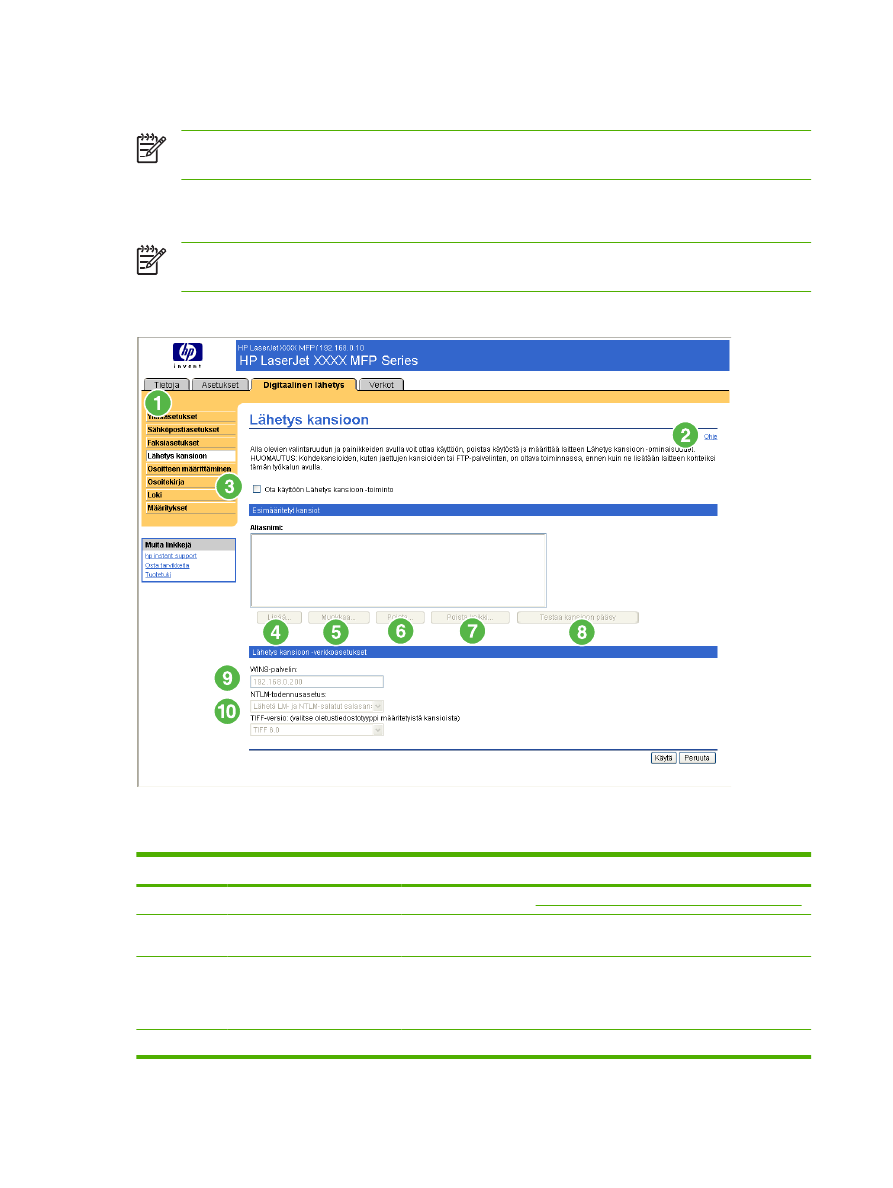
Lähetä kansioon
Huomautus
Lähetä kansioon -näyttö ei ole käytettävissä tuotteissa HP LaserJet M3027mfp
ja M5025mfp.
Voit lähettää Lähetä kansioon -näytössä skannattuja asiakirjoja jaettuihin kansioihin tai FTP-
sivustoihin.
Huomautus
Jaettujen kansioiden tai FTP-sivustojen on oltava käytettävissä, ennen kuin voit
lisätä ne kohteiksi tällä työkalulla.
Seuraava kuva ja taulukko opastavat Lähetä kansioon -näytön käytössä.
Kuva 4-8
Lähetä kansioon -näyttö
Taulukko 4-6
Lähetä kansioon -asetukset
Kuvan kohta
Näytön alue
Alueella olevat tiedot tai toiminnot
1
HP EWS -välilehdet ja -valikot
Lisätietoja on kohdassa
Liikkuminen HP:n sulautetussa Web-palvelimessa
.
2
Ohje
Tätä napsauttamalla voit avata ohjetiedoston, jossa on tietoja Digitaalinen
lähetys -välilehden näytöistä.
3
Ota käyttöön Lähetä kansioon
Ota käyttöön laitteen Lähetä kansioon -toiminnot valitsemalla Ota käyttöön
Lähetä kansioon -valintaruutu. Kun toiminto on käytössä, laitteen
etupaneelissa näkyy Lähetä kansioon -kuvake. Käyttäjä voi käyttää
toimintoa valitsemalla kuvakkeen.
4
Lisää
Määritä uusi kohdekansio valitsemalla Lisää.
66
Luku 4 Digitaalisen lähetyksen asetusten määrittäminen
FIWW
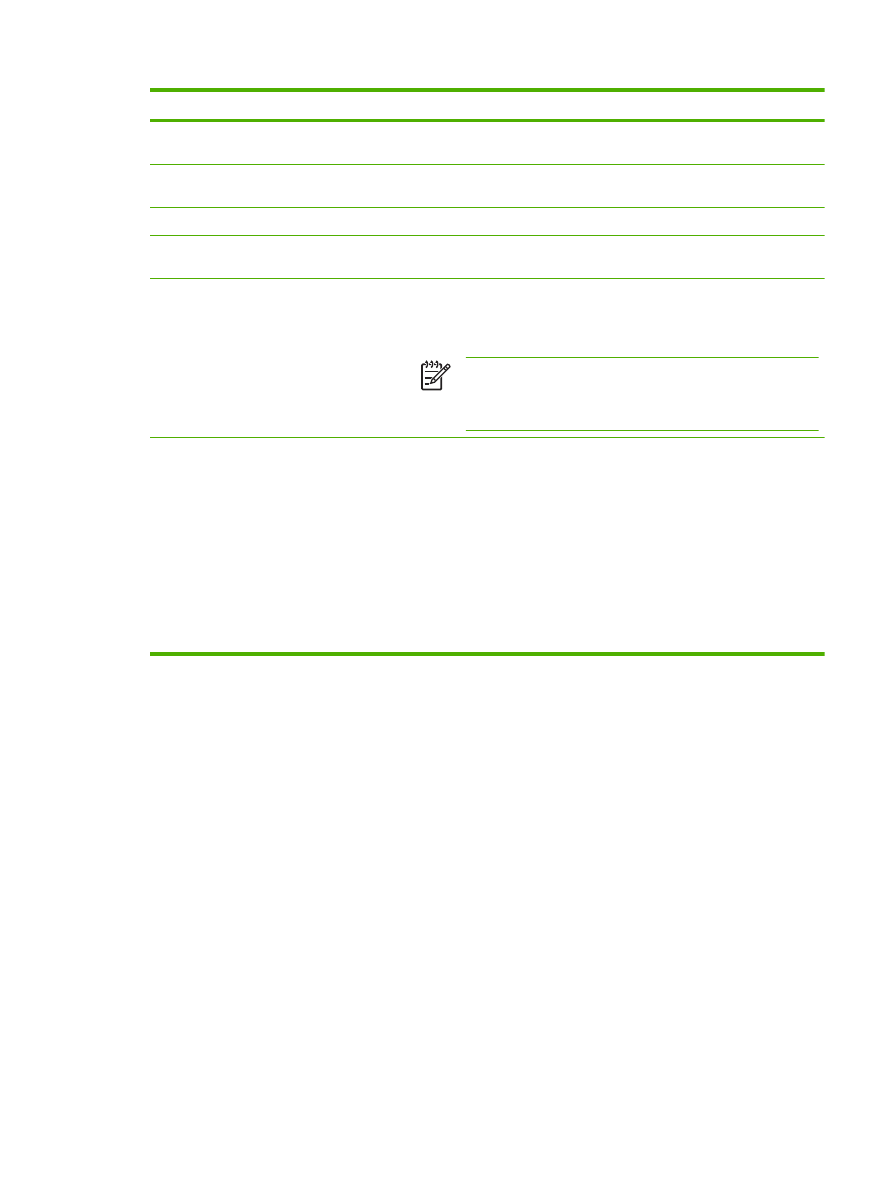
Kuvan kohta
Näytön alue
Alueella olevat tiedot tai toiminnot
5
Muokkaa
Tarkastele tai muokkaa esimääritetyn kansion asetuksia valitsemalla
Muokkaa.
6
Poista
Poista valittu kansio esimääritettyjen kansioiden luettelosta valitsemalla
Poista.
7
Poista kaikki
Poista kaikki esimääritetyt kansiot valitsemalla Poista kaikki.
8
Testaa kansion käyttö
Testaa, voiko laite käyttää esimääritettyä kansiota, valitsemalla Testaa
kansion käyttö.
9
WINS-palvelin
Määritä WINS-palvelimen isäntänimi tai IP-osoite WINS-palvelinasetuksella.
Tämä asetus on tarpeen, jos Windows-polkuja ja -kansioita käytetään
kohdekansioina. WINS-palvelin on määritettävä, kun työaseman tai
palvelimen polku on muotoa \\host-name\\share.
Huomautus
Jos jaettujen kansioiden isäntänimet ovat IP-
osoitteita (esimerkiksi \\192.000.0.1\Topfolder), WINS-palvelinta ei
tarvitse määrittää. Tässä tapauksessa määritä WINS-palvelimen
arvoksi 0.0.0.0.
10
NTLM-todennusasetus
NTLM-todennusasetuksella voit määrittää todennustavan, jota palvelin ja
työasemat käyttävät lähiverkossa. Oletusasetukset:
●
Windows 95, Windows 98 ja Windows Me -palvelimet - valitse Lähetä
LM ja NTLM-salattu salasana.
●
Windows NT 4.0 (vanhempi kuin SP 4) - valitse Lähetä NTLM-salattu
salasana.
●
Windows NT 4.0 SP 4 - valitse Käytä NTLM V2 -todennusta
●
Windows 2000 tai uudemmat - valitse Käytä NTLM V2 -todennusta
●
Eri järjestelmiä - valitse Lähetä LM ja NTLM-salattu salasana.